Качество изображения играет большую роль в оптимизация и размещение изображений в Интернете. Высококачественные изображения имеют больший размер файла и, следовательно, могут замедлить работу вашего сайта.
Необходимо найти правильный баланс между качеством изображения и размером файла. оптимальная доставка сайта и скорости загрузки.
В Pixpa мы придерживаемся стандартного качества изображения 75% для изображений JPEG. Любое изменение этого значения отражается на изображениях, загружаемых после выполнения этой настройки.
Pixpa дает вам полный контроль над собственными настройками качества изображения.
Измените настройки качества изображения:
- Enter настройки изображения (1) в строке поиска.
- В соответствующих результатах щелкните значок Настройки изображения вариант (2) под Ссылки на студию.
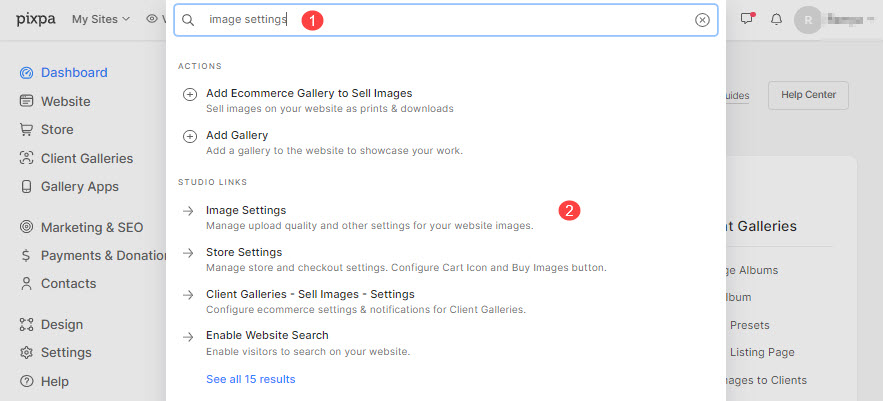
- In Настройки изображения (1), вы бы увидели Качество изображения JPEG (2) настройки с правой стороны.
- Вы можете выберите желаемое качество изображения из раскрывающегося списка, как показано на изображении ниже.
- Небольшой вес - Когда вы выбираете эту опцию, качество ваших изображений будет 60%. Изображения будут иметь наибольшее сжатие по сравнению с другими вариантами.
Страницы будут загружаться быстрее. Размер изображения будет уменьшен по сравнению с исходным изображением (тот, который вы загрузили). - Оптимизированный веб - Когда вы выбираете эту опцию, качество ваших изображений будет 75%. Изображения будут иметь умеренное сжатие.
Скорость загрузки страниц останется почти такой же, как и у Облегченного. Размер изображения незначительно увеличится по сравнению с исходным изображением (тот, который вы загрузили). - Высокое качество – Когда вы выбираете эту опцию, качество ваших изображений будет 80% – 90%. Изображения будут иметь низкое сжатие и сбалансированное качество.
Страницы будут загружаться с нормальной скоростью. Размер изображения останется таким же, как у исходного изображения (того, которое вы загрузили). - максимальная – Когда вы выбираете эту опцию, качество ваших изображений будет 95% – 100%. Изображения будут иметь наименьшее сжатие по сравнению с другими вариантами.
Страницы будут загружаться медленно. Размер изображения будет увеличен по сравнению с исходным изображением (тот, который вы загрузили).
- Небольшой вес - Когда вы выбираете эту опцию, качество ваших изображений будет 60%. Изображения будут иметь наибольшее сжатие по сравнению с другими вариантами.
- Наконец, спасти (3) ваши настройки.

